De-a lungul anilor am văzut tot felul de instrumente grozave de la Microsoft. Multe dintre aceste instrumente au un număr mare de utilizatori și fani din întreaga lume, dar, din păcate, unele dintre aceste instrumente au trebuit întrerupte.
Unul dintre aceste instrumente este Microsoft InfoPath și astăzi vă vom arăta cum să îl instalați pe Windows 10.
Ce este Microsoft InfoPath?
Microsoft InfoPath este un software conceput pentru crearea și completarea formularelor electronice fără a scrie cod, într-un mod rentabil.
Această aplicație vine cu proiectantul formularului „ceea ce vedeți este ceea ce obțineți”. Vă permite să adăugați rapid câmpuri de introducere, casete de text, butoane și alte elemente.
Instrumentul este special conceput pentru dezvoltatori și utilizatori avansați de afaceri. InfoPath poate crea aplicații compozite și secvențe de flux de lucru.
InfoPath a fost introdus pentru prima dată ca parte a Microsoft Office 2003. În ianuarie 2014, Microsoft și-a anunțat planurile de a întrerupe această aplicație.
Potrivit Microsoft, InfoPath va fi înlocuit de o nouă soluție multiplatformă. Cu toate acestea, Microsoft oferă în continuare suport pentru InfoPath și va continua să îl susțină până în aprilie 2023.
De asemenea, merită menționat faptul că InfoPath 2013 este disponibil ca aplicație independentă pentru descărcare.
Prin urmare, am decis să-l descărcăm și să încercăm. Rețineți că această versiune a InfoPath necesită abonament ProPlus Office365.
În ceea ce privește compatibilitatea, InfoPath 2013 este pe deplin compatibil cu Office 2016.
InfoPath este de obicei folosit de companii pentru a colecta date și pentru a le stoca pe un computer local sau pe un server web găzduit pe SharePoint.
Pentru a completa formularul InfoPath, utilizatorul trebuie să aibă InfoPath Filler sau InfoPath Designer. Totuși, utilizatorii pot, de asemenea, să completeze formularele utilizând un browser web.
Această metodă nu necesită ca utilizatorii să instaleze InfoPath. Cu toate acestea, fișierul InfoPath trebuie încărcat pe un server care rulează InfoPath Form Services.
Dacă ne referim la instrumente utile, consultați acest instrument software care vă va ajuta să remediați problemele tehnice Office 365 și Outlook din acest articol..
Cum se instalează Microsoft InfoPath pe Windows 10?
Dacă doriți să descărcați și să instalați Microsoft InfoPath pe Windows 10, puteți face acest lucru urmând acești pași:
- Accesați pagina de descărcare Microsoft InfoPath.
- Apasă pe Descarca buton.
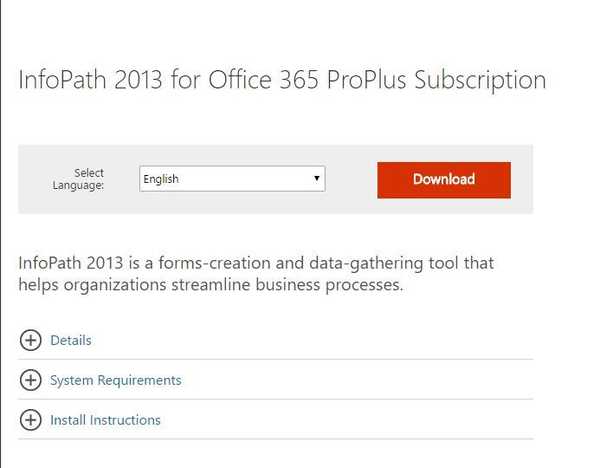
- Verificați versiunea pe care doriți să o descărcați. Dacă aveți o versiune pe 64 de biți a Windows, vă recomandăm să descărcați versiunea pe 64 de biți a InfoPath. După ce selectați versiunea dorită, faceți clic pe Următor → buton.
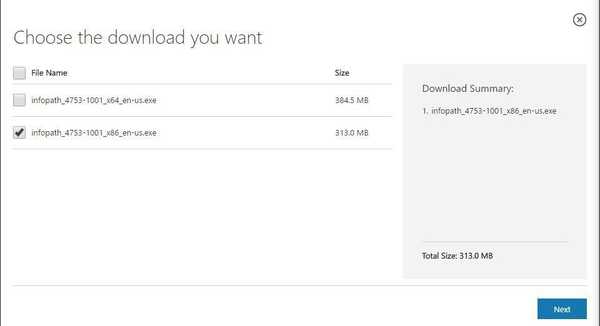
- Așteptați descărcarea InfoPath.
- Când descărcarea este finalizată, localizați fișierul de configurare și faceți dublu clic pe el.

- Citiți acordul de licență, verificați Accept termenii acestui acord și faceți clic pe Continua.
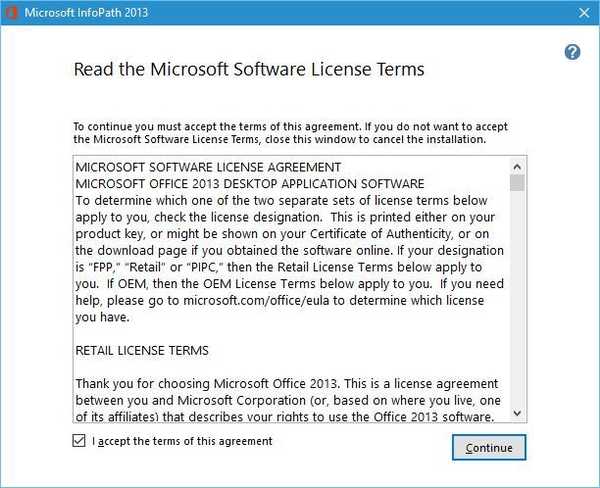
- Acum puteți alege între instalare expresă și instalare personalizată. Dacă doriți să instalați Microsoft InfoPath într-un alt director sau alegeți ce componente doriți să instalați, faceți clic pe butonul Personalizare. Dacă doriți să instalați software-ul în directorul implicit, faceți clic pe Instaleaza acum buton.
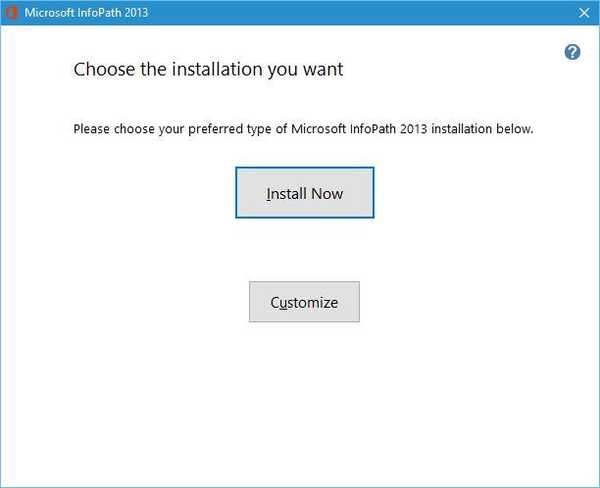
- Așteptați până când se instalează Microsoft InfoPath.
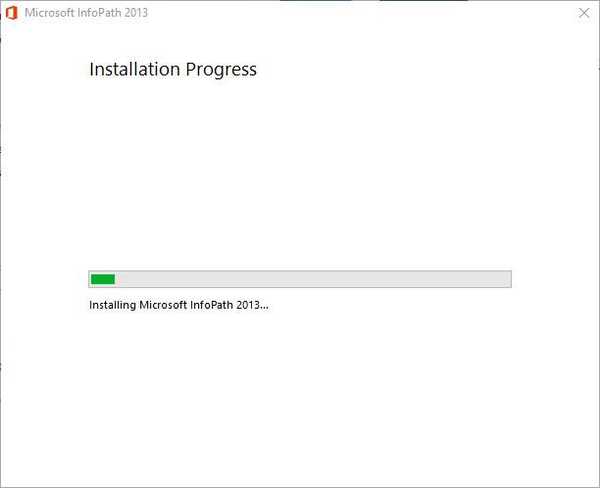
- După finalizarea configurării, faceți clic pe Închide buton.
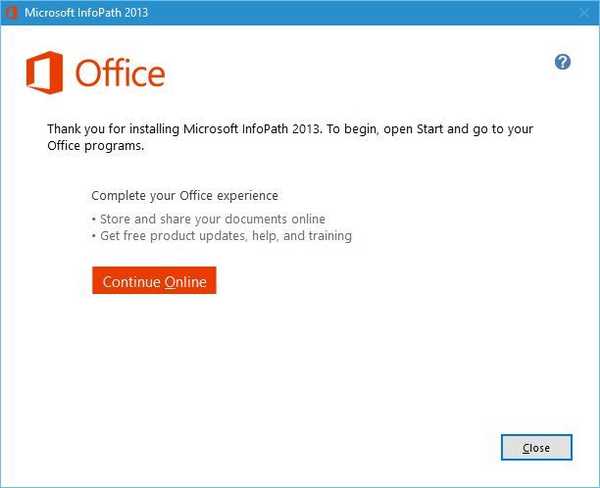
După finalizarea configurării, puteți porni aplicația urmând acești pași:
- Faceți dublu clic pe InfoPath Designer 2013 scurtătură.
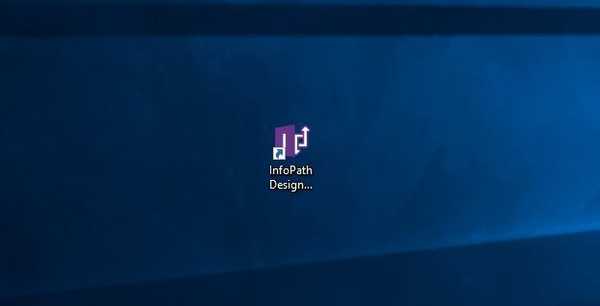
- Vi se va cere să instalați actualizările pentru Office și alte programe Microsoft. Alegeți oricare dintre aceste opțiuni și faceți clic Accept.
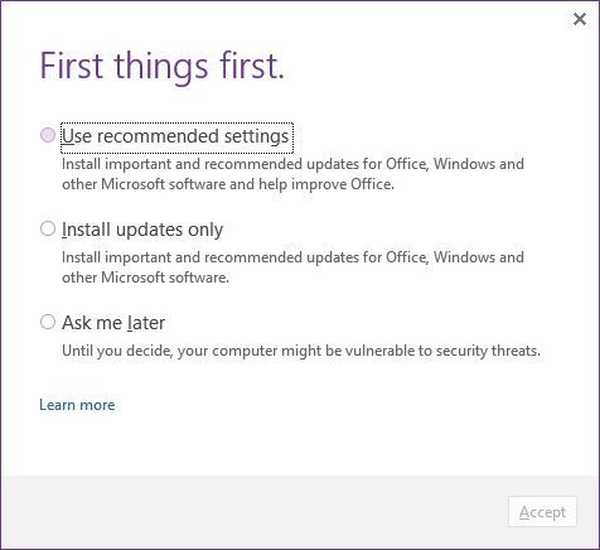
- Acum vi se va oferi să vă înregistrați InfoPath 2013. Acest program este disponibil ca perioadă de încercare gratuită timp de 30 de zile. Dacă doriți să utilizați o versiune completă, trebuie să o activați online.
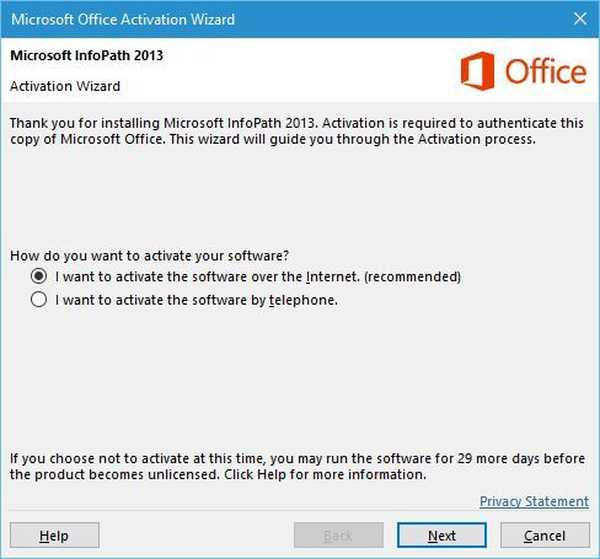
- După activare, ar trebui să înceapă InfoPath Designer. Veți avea opțiunea de a alege dintre mai multe șabloane disponibile.
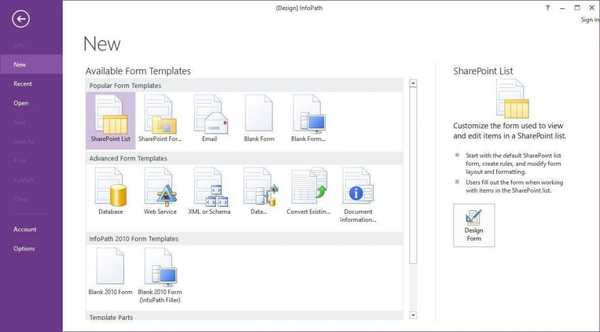
- După alegerea șablonului, îl veți putea personaliza oricum doriți.
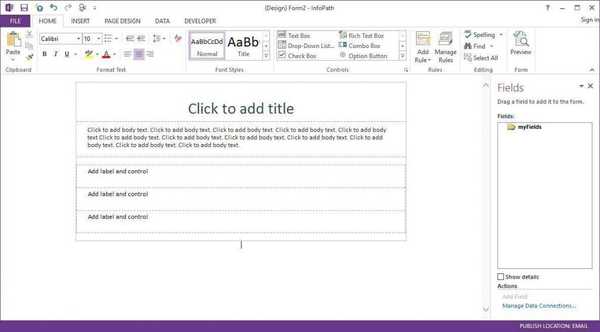
Microsoft InfoPath funcționează excelent cu Windows 10. Cu toate acestea, rețineți că nu este un software gratuit. Prin urmare, asigurați-vă că îl activați cât mai curând posibil.
Dacă aveți alte întrebări, nu ezitați să le lăsați în secțiunea de comentarii de mai jos.
 Friendoffriends
Friendoffriends



